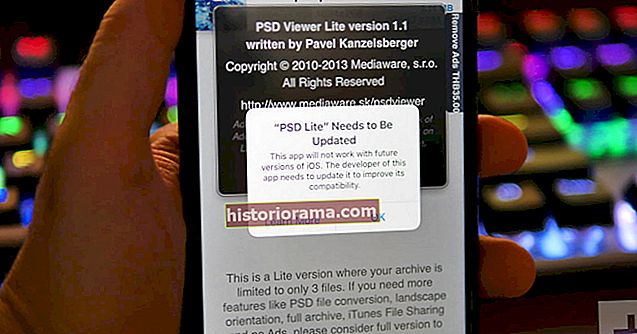Xbox One kan fungere som et alsidigt mediehub for mange spillere og kan være et overfyldt sted med snesevis af spil og apps, vi bruger regelmæssigt. Mens det stadigt udviklende dashboard gør et beundringsværdigt job, der giver dig værktøjer til at skære igennem kaoset og finde det, du har brug for, giver Xbox One dig mulighed for at undgå alt dette ved at "fastgøre" dine yndlingsspil og apps til din startskærm for nem adgang. Her er vores hurtige guide til, hvordan du fastgør et spil eller en app på Xbox One.
Xbox One kan fungere som et alsidigt mediehub for mange spillere og kan være et overfyldt sted med snesevis af spil og apps, vi bruger regelmæssigt. Mens det stadigt udviklende dashboard gør et beundringsværdigt job, der giver dig værktøjer til at skære igennem kaoset og finde det, du har brug for, giver Xbox One dig mulighed for at undgå alt dette ved at "fastgøre" dine yndlingsspil og apps til din startskærm for nem adgang. Her er vores hurtige guide til, hvordan du fastgør et spil eller en app på Xbox One.
Sådan fastgør du et spil eller en app

Trin 1: Find det spil eller den app, du vil fastgøre
For at finde det spil eller den app, du vil, skal du vælge flisen “Mine spil og apps” fra instrumentbrættet eller Xbox Guide. Hvis du vil fastgøre et spil, skal du gå til afsnittet “spil”. For at vælge en app skal du gå til "apps". Du kan rulle mellem dem ved hjælp af instrumentbrættet i venstre side af skærmen.

Trin 2: Pin det!
Fremhæv det spil eller den app, du ønsker, og tryk på Menu-knappen (under Xbox-knappen til højre), og vælg derefter "Føj til pins".
Det er det! Appen eller spillet er nu let tilgængeligt fra dashboardets startside.
Sådan finder du dine pins

Din fulde liste over fastgjorte spil og apps gemmes på en sekundær startskærm. Der er to hurtige måder at få adgang til det på.
- Fra instrumentbrættet skal du blot navigere ned ved hjælp af den venstre analoge pind, indtil du kommer til stiftskærmen, og dine fastgjorte spil og apps bliver opstillet.
- Tryk på Xbox-knappen på din controller, og vælg pinikonet på Xbox-guiden.
Sådan redigeres og sorteres dine pins

For at redigere din pin-skærm skal du markere en pin og trykke på Y for at flytte den rundt, eller trykke på Menu og vælge "flyt pin". For at slette en pin skal du markere den og trykke på "menu" og derefter vælge "unpin".
Du kan også omarrangere dine undermenuer, herunder skærmbilledet med pins, dine klubhjemmesider og Xbox Store-anbefalinger ved at trykke på menuknappen på "Pins" -flisen. Du har mulighed for at flytte skærmen til toppen eller fjerne den helt. Hvis du planlægger at bruge stifter regelmæssigt, anbefaler vi at holde stiftskærmen så tæt på hovedskærmen som muligt.